So scannen Sie Ihr Android-Telefon auf Viren: 3 einfache Möglichkeiten
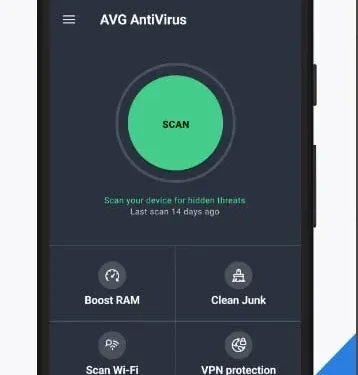
Wie scanne ich ein Android-Telefon auf Viren? Ein Virus ist ein bösartiger Code, der dazu führen kann, dass sich jede Software abrupt verhält.
Dies ist eine Art von Malware, die verborgen bleiben und sich sogar ohne Ihr Wissen replizieren kann. Es ist ein gefährliches Geschäft, egal wie es funktioniert, warum oder wie es Ihre Android-Geräte übernimmt.
Viren können Zugriffe und Daten auf Ihrem Telefon löschen, stehlen und zerstören. Darüber hinaus können sie Ihre Daten blockieren oder unerwünschte SMS-Nachrichten an Ihren Kontakt senden. Sie können sogar große Telefonrechnungen über Ihr Konto oder Ihre Kreditkartendaten begleichen.
Positiv zu vermerken ist, dass es selten vorkommt, dass Android-Telefone mit einem Virus infiziert werden. Es ist jedoch möglich.
Auch wenn dies ungünstig ist, bereiten wir Sie darauf vor, solche Szenarien zu vermeiden und sie in wenigen Minuten zu bewältigen.
Anzeichen eines Virus auf einem Android-Gerät
- Problem-Popups
- Steigende Datennutzung
- Häufige App-Abstürze
- Probleme mit der Überhitzung des Geräts
- Schnelle Batterieentladung
Anzeichen eines Virus auf einem Android-Gerät
Hier sind einige Anzeichen, die auf das Vorhandensein eines Virus auf Ihrem Mobiltelefon hinweisen
1. Nervige Pop-ups
Das Schalten von Anzeigen ist Teil der heutigen digitalen Kampagnen. Dank dessen ist es nun möglich, Anzeigen auf zahlreichen Websites anzuzeigen.
Wenn Sie jedoch unerwünschte Adware-Popups auf Ihrem Mobiltelefon erhalten, während Sie das Internet nicht nutzen, ist dies ein Hinweis auf eine Virusinfektion auf Ihrem Mobiltelefon.
2. Zunehmende Datennutzung
Ein Virus oder eine Malware ist so programmiert, dass sie im Hintergrund bösartige Aktivitäten ausführt. Dies hängt maßgeblich von der Internetverbindung ab.
Wenn Sie dies oder eine Wi-Fi-Verbindung verwenden, werden Ihre Daten möglicherweise an verdächtige Websites oder Server gesendet.
Gleichzeitig verbrauchen sie dafür erhebliche Internetbandbreite. Damit hinterlässt er eine weitere Spur verdächtiger Aktivitäten.
3. Häufige App-Abstürze
Normalerweise stürzen mobile Apps von Zeit zu Zeit ab. Dies kann an einem schwachen Netzwerk, geringerer Speichernutzung und anderen Gründen liegen.
Wenn die Apps auf Ihrem Telefon jedoch häufiger als gewöhnlich abstürzen, besteht die Möglichkeit, dass Ihr Telefon mit einem Virus infiziert ist.
4. Probleme mit der Überhitzung des Geräts
Jedes Smartphone unterliegt Nutzungsbeschränkungen. Daher kommt es häufig zu Überhitzungen, wenn Anwendungen an ihre Grenzen stoßen. Was aber, wenn Sie nicht viele Apps nutzen und Ihr Telefon trotzdem überhitzt?
Dies ist ein Zeichen dafür, dass eine Malware-Infektion in Hintergrundprozessen diesen Temperaturanstieg verursacht.
5. Schnelle Batterieentladung
Da Viren das Internet nutzen, um Prozesse hinter den Kulissen auszuführen, sind sie auf eine Energiequelle angewiesen.
Und in diesem Fall der Akku Ihres Smartphones. Wenn der Akku Ihres Telefons also schnell leer wird, kann dies an bösartigen Apps liegen.
So scannen Sie auf einem Android-Telefon nach Viren
- Verwenden Sie Antivirenanwendungen
- Verwenden Sie den abgesicherten Android-Modus
- Überprüfen Sie installierte Apps
So scannen Sie auf einem Android-Telefon nach Viren
1. Verwenden Sie Antivirenanwendungen
Wie der Name schon sagt, ist eine Antivirenanwendung für das Scannen und Erkennen eines Virus verantwortlich. Es gibt einige tolle Apps wie diese im Google Play Store.
Sie können jede zuverlässige Antivirensoftware oder -App auf Ihr Telefon herunterladen und einen schnellen oder detaillierten Scan durchführen.
Sobald die Scanergebnisse vorliegen, zeigt die Anwendung den erkannten Virus und Anweisungen zu seiner Entfernung an. Der Löschvorgang beginnt jedoch erst, wenn Sie ihm zustimmen.
2. Verwenden Sie den abgesicherten Android-Modus
Android-Telefone verfügen über verschiedene Funktionen, die Sie nicht kennen. Eine dieser Funktionen ist der abgesicherte Modus.
Der Vorteil besteht darin, dass die Ausführung aller Apps von Drittanbietern, einschließlich bösartiger Apps, eingeschränkt wird.
Um in diesen Modus zu gelangen, drücken Sie den Netzschalter länger als 1 Sekunde. Sie sehen eine Option zum Neustarten/Neustarten Ihres Telefons.
Halten Sie nun die Reset-Taste gedrückt. Durch diese Aktion werden Sie aufgefordert, Ihr Telefon im abgesicherten Modus fortzusetzen. Klicken Sie auf „OK“, woraufhin es im ausgewählten Modus neu startet.
3. Überprüfen Sie die installierten Apps
Jedes Android-Telefon verfügt über eine bestimmte Anzahl vorinstallierter Apps. Und dann gibt es noch diejenigen, die Sie im Google Play Store installiert haben.
Wenn Ihr Telefon jedoch mit einem Virus infiziert ist, handelt es sich höchstwahrscheinlich um einige vorhandene Anwendungen ohne Ihr Wissen oder Ihre Erlaubnis.
Um dies zu überprüfen, müssen Sie in den Einstellungen Ihres Telefons auf die mobile Sicherheit zugreifen. Gehen Sie zum Abschnitt „Apps“, um eine Liste aller Apps anzuzeigen und festzustellen, ob diese Ihre Privatsphäre verletzen. Oder Sie können nach Apps suchen, die über Administratorrechte für Mobilgeräte verfügen.
So entfernen Sie Viren von Android-Telefonen
- Letzte Downloads löschen
- Cache und Cookies löschen
- Entfernen Sie verdächtige Apps
- Setzen Sie Ihr Gerät zurück
- Deaktivieren Sie Berechtigungen für unbekannte Downloads
- Aktivieren Sie den Google Play-Schutz
- Verwenden Sie Antivirenanwendungen
So entfernen Sie Viren von Android-Telefonen
1. Entfernen Sie aktuelle Downloads
In den meisten Fällen enthalten verschiedene Anwendungen von Drittanbietern Spyware. In einigen Fällen kann es sich jedoch um kürzlich heruntergeladene Dateien handeln, beispielsweise um E-Mail-Anhänge. Oder vielleicht haben Sie versehentlich eine unnötige Datei hochgeladen.
Daher sollten Sie die neuesten Downloads auf Ihrem Gerät überprüfen. Oder Sie können Ihren Download-Verlauf in Ihren mobilen Browsern wie dem Edge- oder Chrome-Browser überprüfen.
2. Cache und Cookies löschen
Der Browser-Cache ist für die Speicherung des Verlaufs der besuchten Seiten verantwortlich. Es trägt auch dazu bei, ein reibungsloses Surfen im Internet zu gewährleisten.
Wenn jedoch einer der letzten Downloads dazu geführt hat, dass Malware gerootet wurde, enthält der Cache höchstwahrscheinlich auch Links dazu.
Daher sollten Sie den Cache und die Cookies verschiedener Websites in Ihrem mobilen Webbrowser löschen.
3. Entfernen Sie verdächtige Anwendungen.
Wenn keine der unnötigen Dateien heruntergeladen wurde, führen wir eine detaillierte Analyse der auf Ihrem Telefon verfügbaren Anwendungen durch. Sie können diesen Schritten folgen:
1. Öffnen Sie die App „Einstellungen“ auf Ihrem Android-Telefon. Suchen Sie dann den Abschnitt „Apps & Benachrichtigungen“. In diesem Abschnitt werden alle auf Ihrem Telefon verfügbaren Apps aufgelistet.
2. Stellen Sie sicher, dass nur die von Ihnen installierten Anwendungen aufgelistet sind. Überprüfen Sie außerdem die Berechtigungen aller Apps, die Sie für verdächtig halten.
3. Sie können entweder bestimmte Berechtigungen verweigern oder die App vollständig deinstallieren.
4. Setzen Sie Ihr Gerät zurück
Wenn die oben genannten Methoden keinen sicheren Ausstieg ermöglichen, können Sie einen Neustart Ihres Geräts in Betracht ziehen. Befolgen Sie diese Anweisungen, um Ihr Android-Gerät auf die Werkseinstellungen zurückzusetzen.
1. Öffnen Sie die App „Einstellungen“ und navigieren Sie zum Abschnitt „Systeminformationen“.
2. Öffnen Sie das Menü „Optionen zum Zurücksetzen“ auf der Registerkarte „System“.
3. Klicken Sie auf „Alle Daten löschen oder Werkseinstellungen wiederherstellen“.
4. Sie müssen Ihre Bestätigung vorlegen und in wenigen Minuten ist das Telefon so gut wie neu.
5. Deaktivieren Sie Berechtigungen für unbekannte Downloads
Unbekannte Download-Berechtigungen können der Grund dafür sein, dass bestimmte Anwendungen oder unnötige Dateien ohne Ihr Wissen heruntergeladen wurden. Sie können diese Online-Sicherheitslücke überprüfen und deaktivieren, indem Sie die folgenden Schritte ausführen:
1. Öffnen Sie die App „Einstellungen“ und gehen Sie zum Menü „Sicherheit“ oder „Apps & Benachrichtigungen“.
2. Darunter finden Sie die Option „Unbekannte Apps installieren“.
3. Klicken Sie darauf, um die Berechtigungen anzuzeigen. Jetzt können Sie sehen, ob eine App das Recht hat, unbekannte Apps zu installieren.
4. Wenn ja, entfernen Sie die Berechtigung sofort.
6. Aktivieren Sie den Google Play-Schutz.
Google Play Protect ist eine erweiterte Internet-Sicherheitsfunktion des Android-Herstellers. Diese Funktion ist seit Android Version 6 verfügbar.
Seine Aufgabe besteht darin, Anwendungen zu überwachen und ungewöhnliches Verhalten zu erkennen. Es hilft bei der Früherkennung von Malware auf dem Telefon. Daher bietet die Aktivierung einen Echtzeitschutz vor bösartigen Anwendungen. So können Sie es aktivieren:
1. Öffnen Sie den Google Play Store und gehen Sie zu Ihrem Profilbereich.
2. Es öffnet sich ein Menü mit der Option „Play Protect“.
3. Aktivieren Sie es, um Ihr Gerät jetzt zu scannen und dies auch in Zukunft fortzusetzen.
7. Verwenden Sie Antivirenanwendungen
Verifizierte Apps im Google Play Store können Ihnen dabei helfen, Viren auf Ihrem Android-Gerät zu erkennen.
Wenn sie nach dem Scannen des Geräts Malware erkennen, werden Sie aufgefordert, die erkannten Dateien oder Anwendungen zu entfernen, die die Malware verursachen. Sie können den Anweisungen auf dem Bildschirm folgen, um Malware zu entfernen und Ihr Telefon zu bereinigen.



Schreibe einen Kommentar